In questo tutorial imparerai come utilizzare efficacemente lo strumento video RunwayML per creare impressionanti video supportati dall'intelligenza artificiale. Dalla creazione di video da testi alla trasformazione di immagini in immagini in movimento, RunwayML offre numerose funzionalità che ti aiuteranno a realizzare progetti creativi. Che tu sia un principiante o un utente esperto, questa guida passo dopo passo ti fornirà le basi e alcune tecniche avanzate.
Principali punti chiave
- RunwayML consente vari formati video, inclusi Video-to-Video, Testo-to-Video e Immagine-to-Video.
- L'interfaccia utente è progettata in modo intuitivo, facilitando l'inserimento.
- Le diverse funzionalità come Trasferimento di Stile e Rimozione di Sfondo offrono opportunità creative per la creazione di video.
- È importante sperimentare con le impostazioni corrette per ottenere i migliori risultati.
Guida passo dopo passo
1. Registrazione su RunwayML
Per iniziare con RunwayML, visita il sito web runway.ml. Puoi effettuare l'accesso facilmente con il tuo account Google. Ad esempio, ho creato un nuovo account Google solo per mostrare il tutorial. Dopo il primo accesso, ti sarà chiesto di aggiornare: ti consiglio di testare prima le funzioni gratuite.
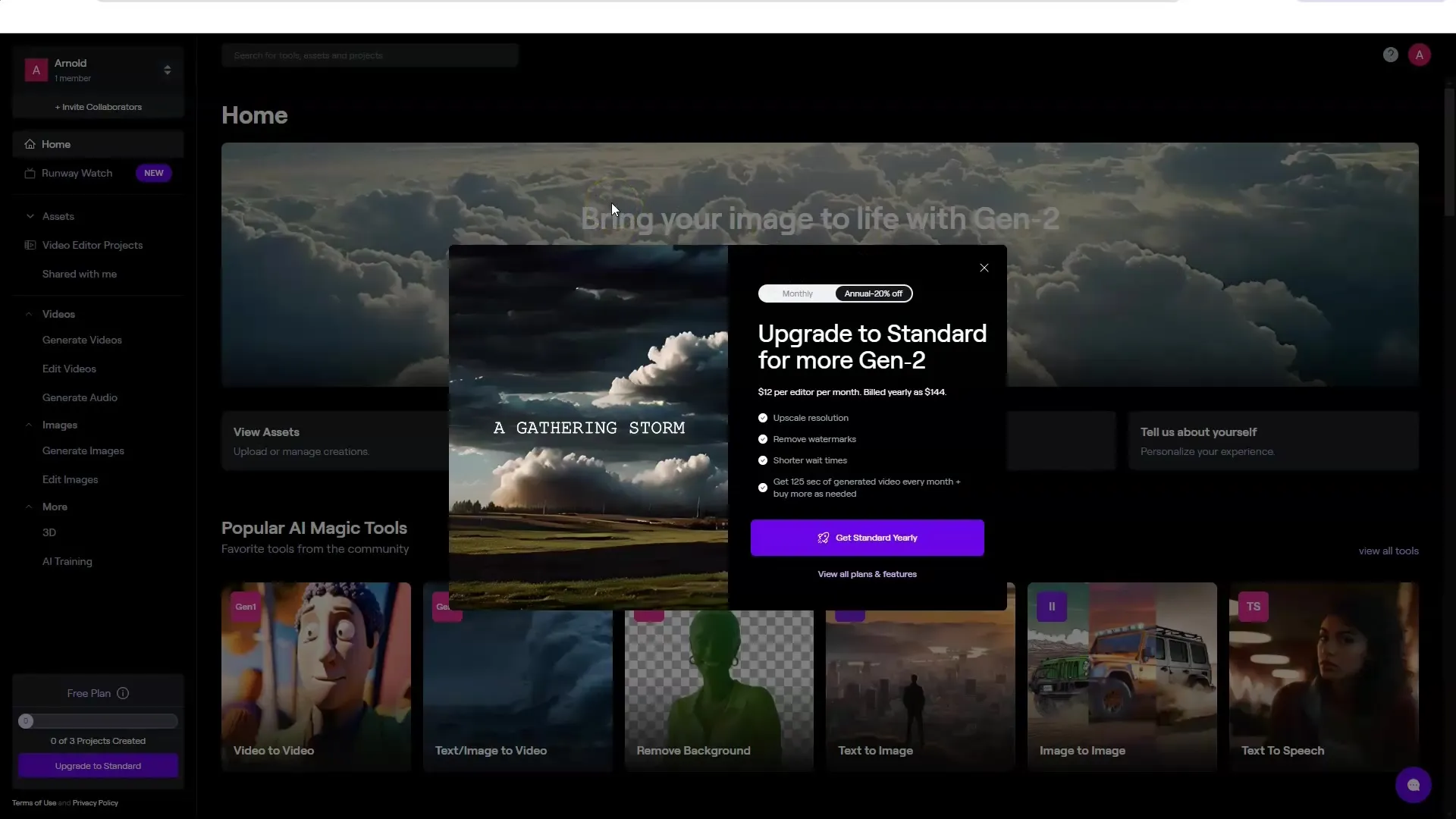
2. Panoramica dell'interfaccia
Dopo il login, avrai una panoramica dell'interfaccia. Sul lato sinistro troverai varie opzioni come "Runway Watch", dove puoi osservare le generazioni, e altri programmi creativi.
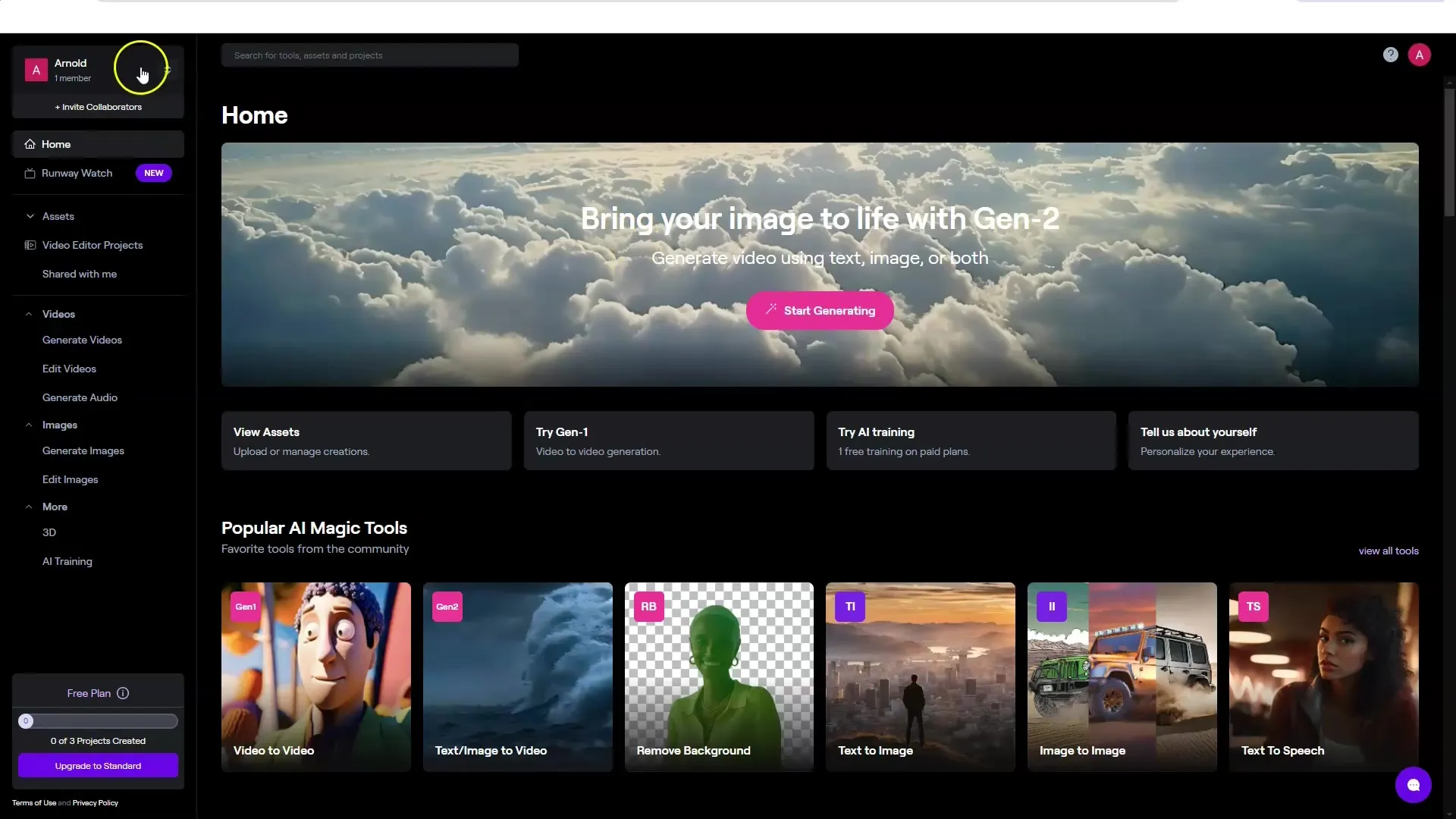
3. Inizia un progetto
Per avviare un progetto, fai clic su "Home". Qui avrai diverse opzioni come Video-to-Video, Text-to-Video e Image-to-Video. Un'altra funzione interessante è rimuovere gli sfondi dai video.

4. Carica un video
Scegli l'opzione "Video-to-Video" per creare il tuo primo video. Dovrai caricare un video che desideri modificare. Spesso carico un mio video per vedere in che modo posso cambiare visivamente me stesso.
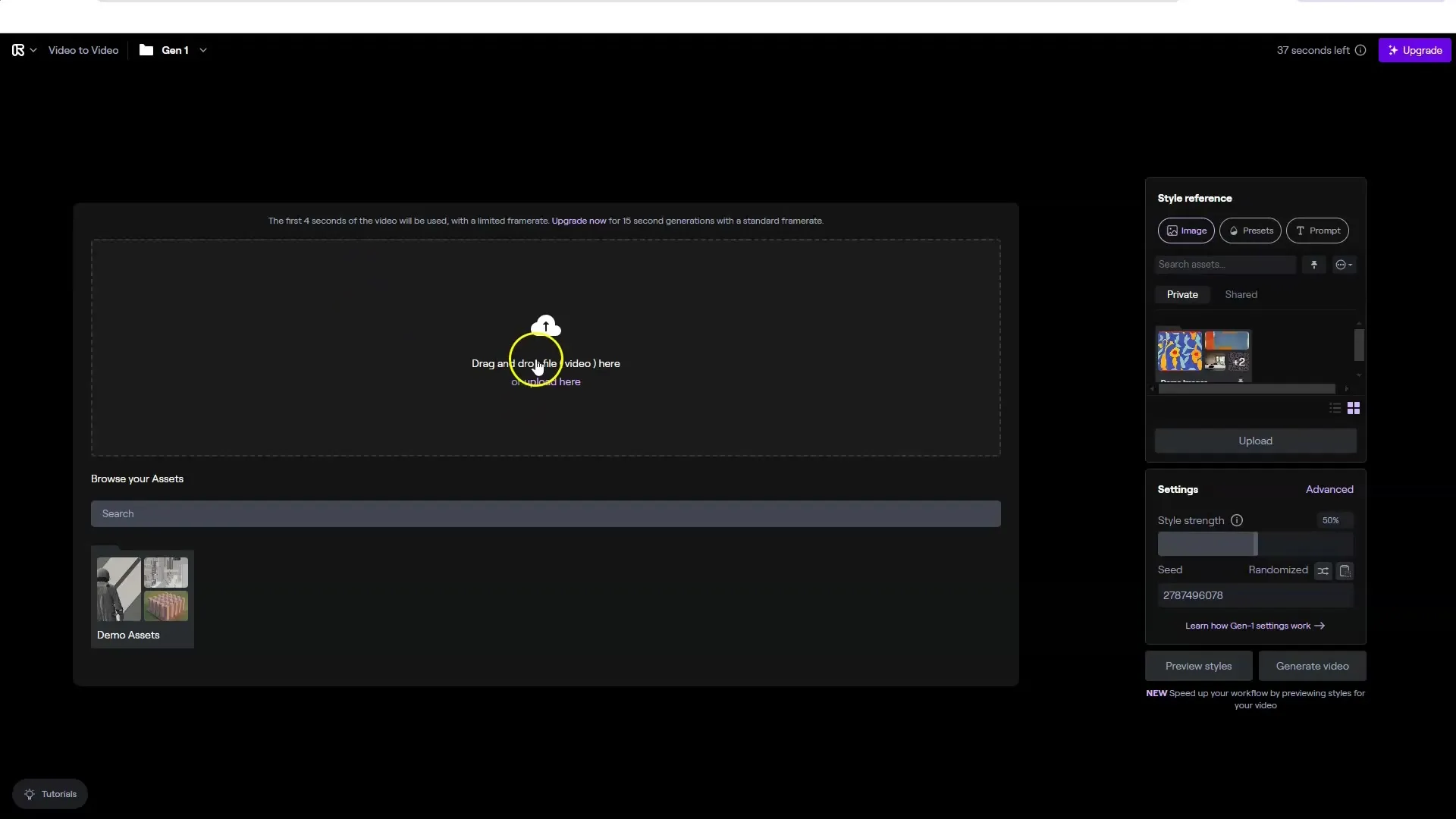
5. Aggiungi uno stile
Dopo aver caricato il video, puoi selezionare lo "stile" desiderato per la trasformazione. Hai la possibilità di prendere uno stile da un'immagine (Riferimento di Stile) o da un prompt di testo. Assicurati di selezionare la percentuale desiderata per l'intensità dello stile.
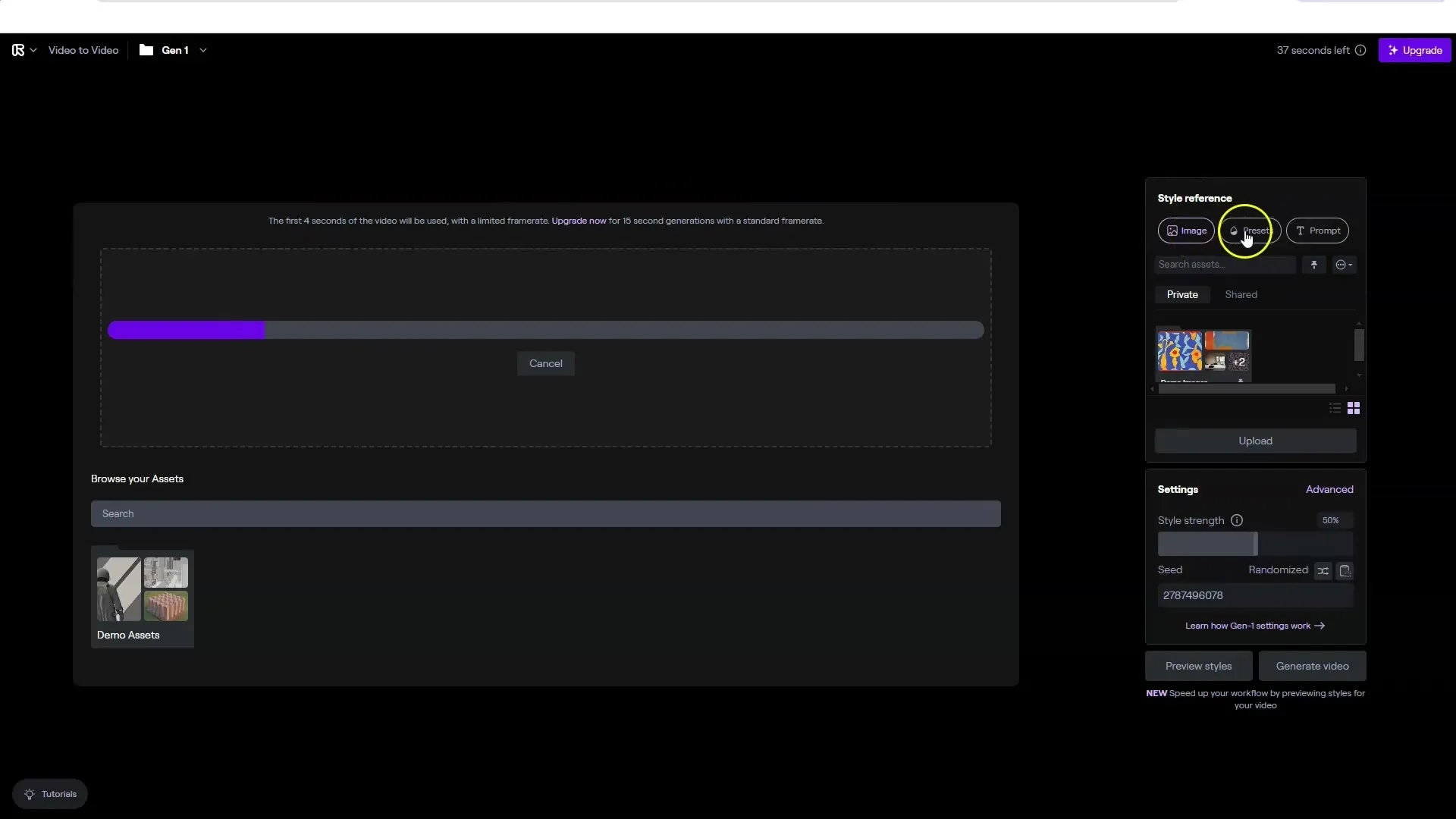
6. Imposta Seed e Coerenza dei Frame
Puoi adattare il "Seed" per ottenere diverse varianti di trasformazioni. Il peso per l'aggiustamento dello stile può variare da 1 a 5. Questo influisce su quanto intensamente lo stile scelto verrà applicato al tuo video. Inoltre, dovresti regolare la coerenza dei frame per evitare fastidi flicker.
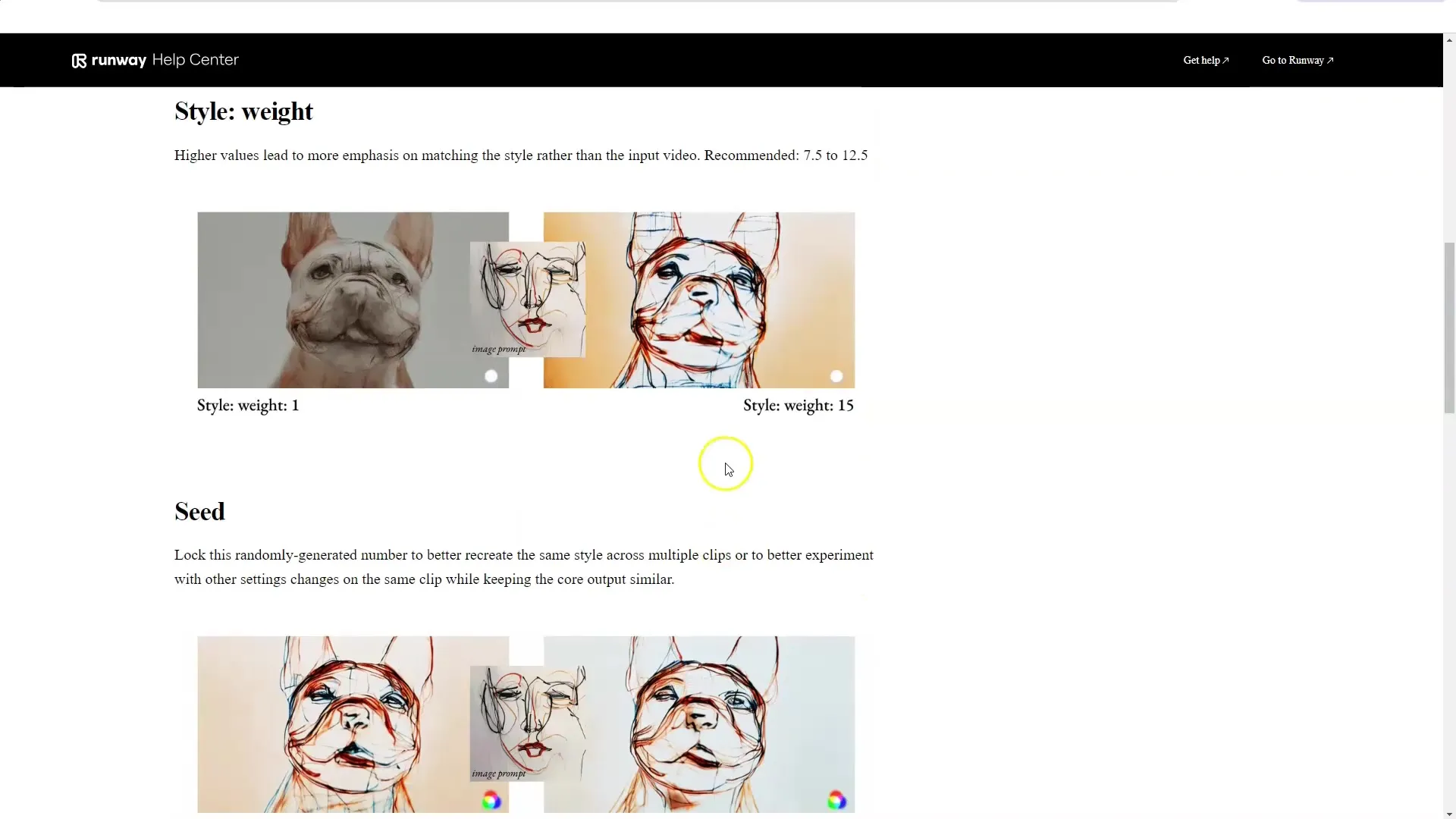
7. Genera il video
Dopo aver impostato tutte le opzioni, fai clic su "Genera Video". Il processo potrebbe richiedere alcuni minuti a seconda della lunghezza del tuo video. Durante la generazione, puoi riprodurre direttamente il risultato nell'interfaccia per visualizzare un'anteprima.
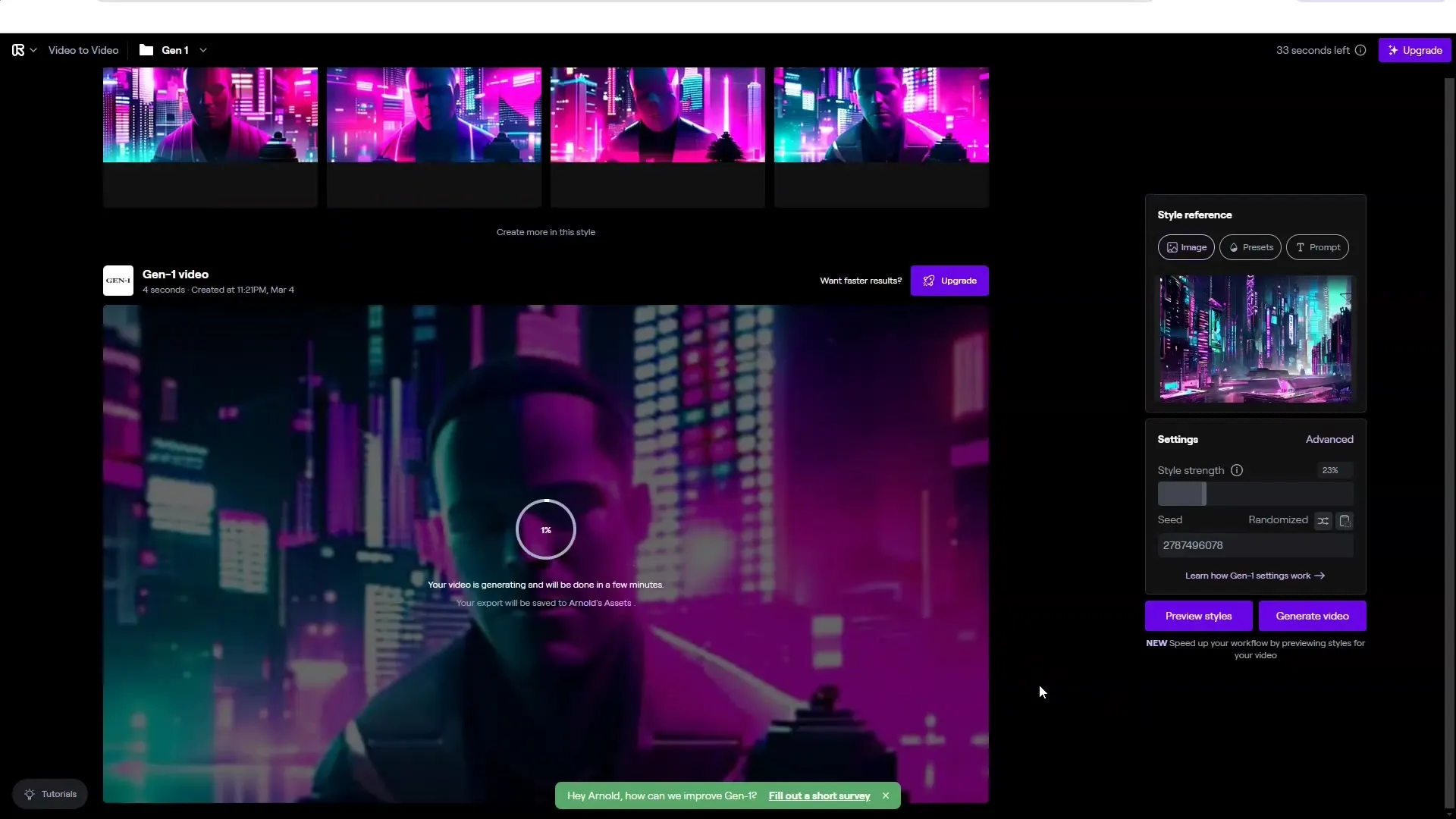
8. Utilizzare la funzione Testo-to-Video
RunwayML consente anche la creazione di video da testo. Seleziona l'opzione "Text-to-Video" e descrivi una scena. Ad esempio, potresti immaginare una scena ambientata "nell'occhio di una tempesta". Puoi anche personalizzare le impostazioni della telecamera, lo stile e i movimenti qui.
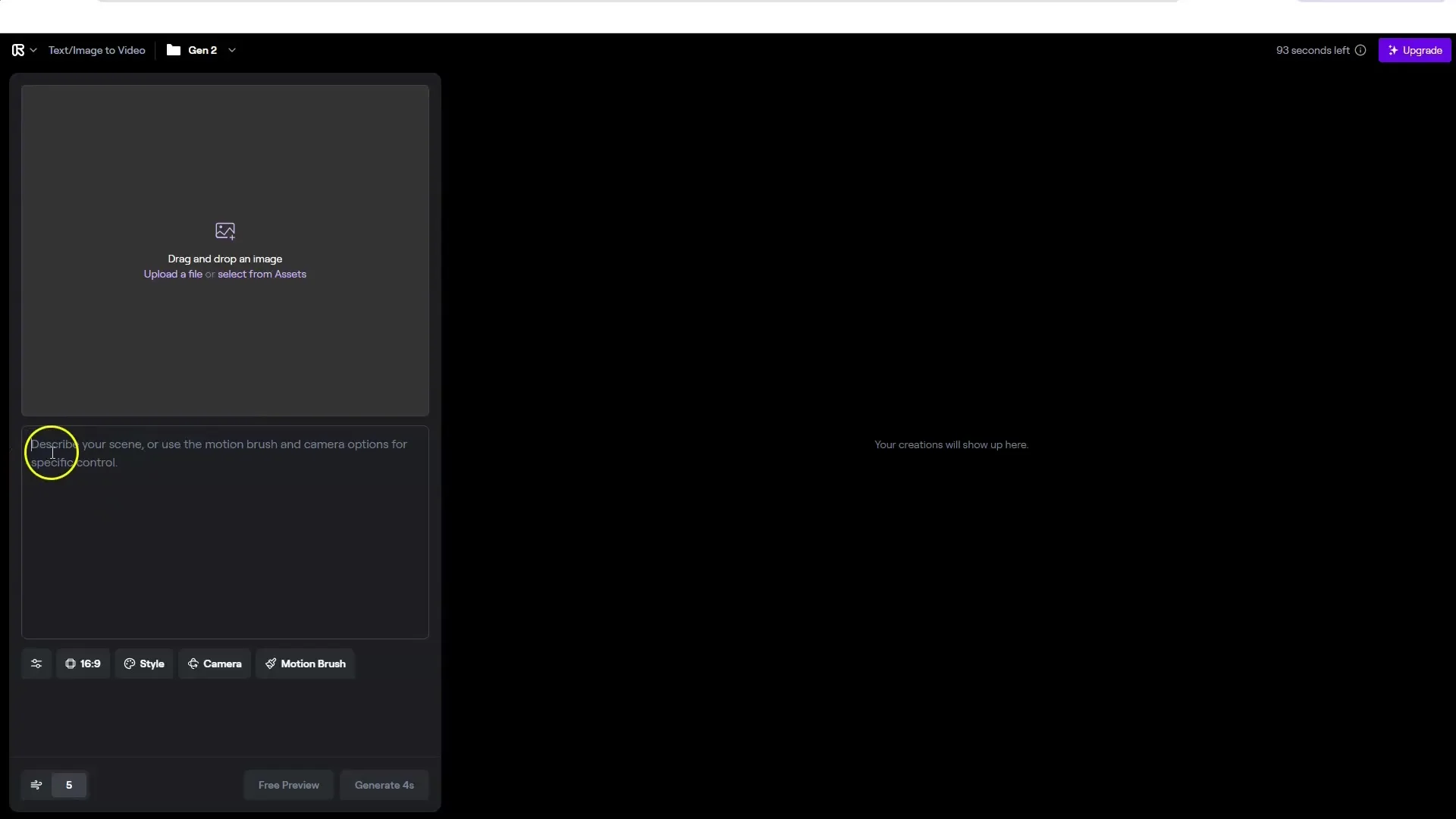
9. Animazione di immagini
Un'altra funzionalità interessante è l'animazione delle immagini. Carica un'immagine che desideri animare. Ad esempio, puoi animare i capelli o altri elementi con il pennello di movimento. Assicurati però che le impostazioni della fotocamera siano minime per evitare deformazioni indesiderate.
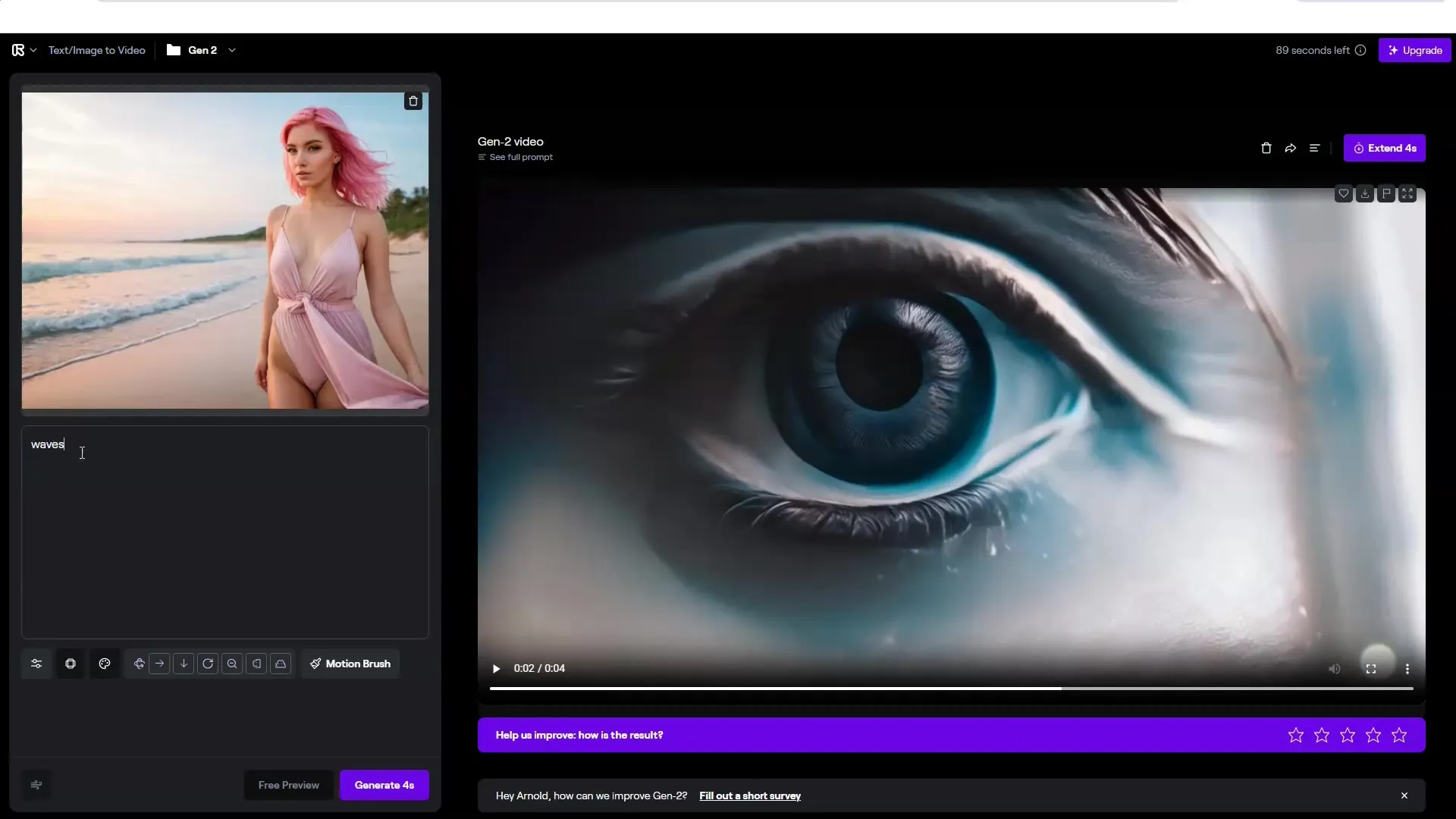
10. Rimozione dello sfondo
Se desideri utilizzare un video esistente, puoi anche rimuovere lo sfondo. Carica il tuo video e clicca su "Rimuovi sfondo". Il rilevamento degli elementi avviene automaticamente e puoi salvare il video dopo la modifica.
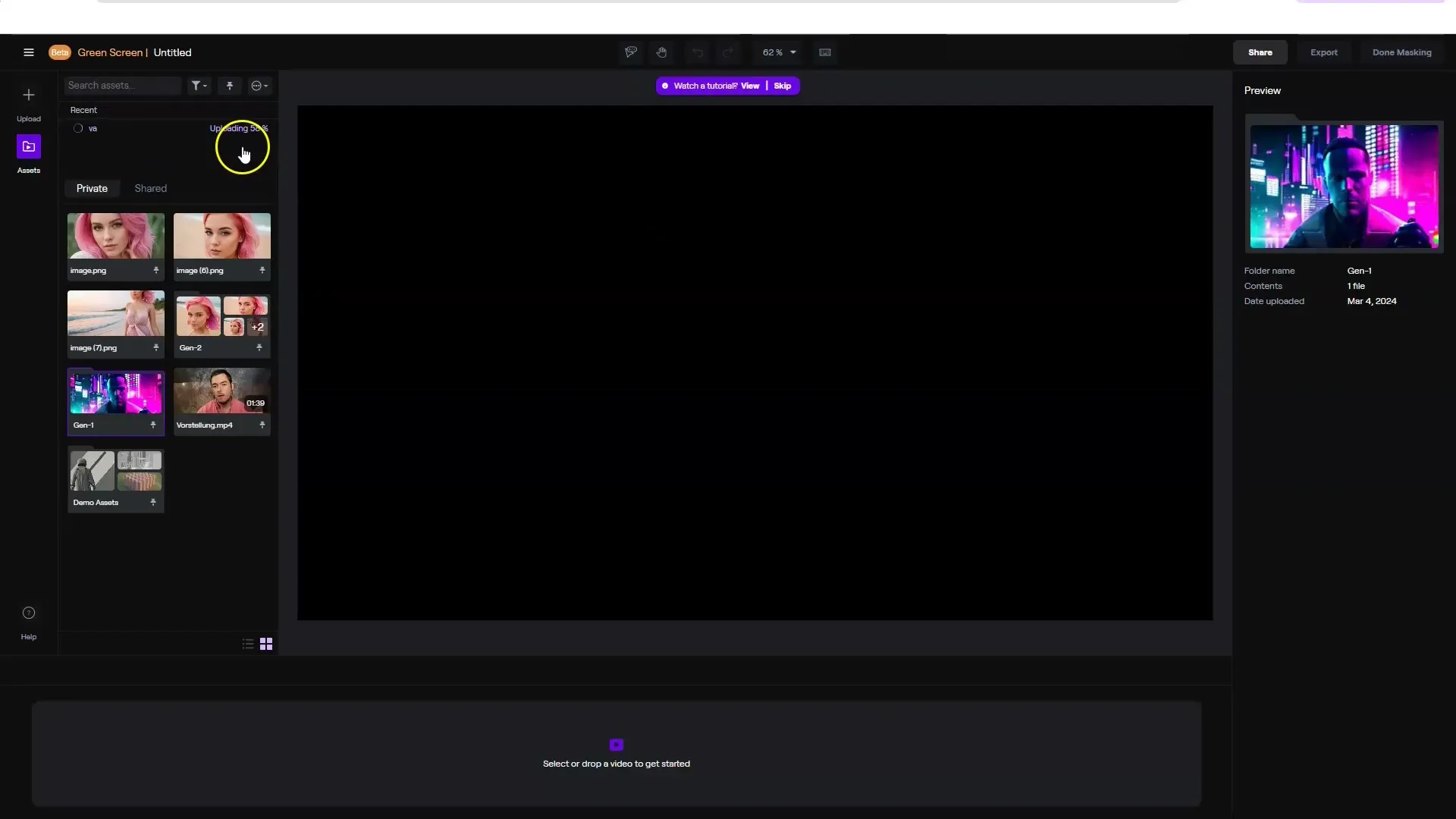
Riepilogo
In questa guida hai imparato come utilizzare RunwayML per la creazione di video supportati dall'intelligenza artificiale. Hai conosciuto i passaggi per la registrazione, l'interfaccia, le varie funzionalità e la creazione di video da testo, immagini e video esistenti. Sperimenta le molteplici possibilità e scopri come puoi dare vita alle tue idee creative.
Domande frequenti
Come posso registrarmi su RunwayML?Puoi semplicemente registrarti con il tuo account Google sul sito ufficiale.
Cosa posso fare con RunwayML?Puoi creare video utilizzando immagini, testi o altri video. Inoltre, puoi rimuovere sfondi e applicare stili.
Posso regolare la qualità dei miei video generati con RunwayML?Sì, puoi regolare diverse impostazioni come Seed, Intensità dello stile e Coerenza dei fotogrammi per ottimizzare la qualità dei tuoi video.
Posso utilizzare RunwayML gratuitamente?Sì, la registrazione è gratuita e riceverai un certo numero di crediti per provare le funzionalità.
Qual è il maggiore vantaggio di RunwayML?L'interfaccia utente è molto intuitiva e offre molte opzioni creative per la creazione di video.


